Cách xóa vật thừa trong ảnh trên máy tính Windows 11
Khi chụp hình xong bạn cảm thấy có những vật thể thừa, rác hoặc những người khác dính vô ảnh của bạn vô tình làm bức ảnh không đẹp. Chúng tôi xin hướng dẫn bạn Cách xóa vật thừa trong ảnh trên máy tính Windows 11 mà không cần dùng trang web hoặc ứng dụng nào cả.
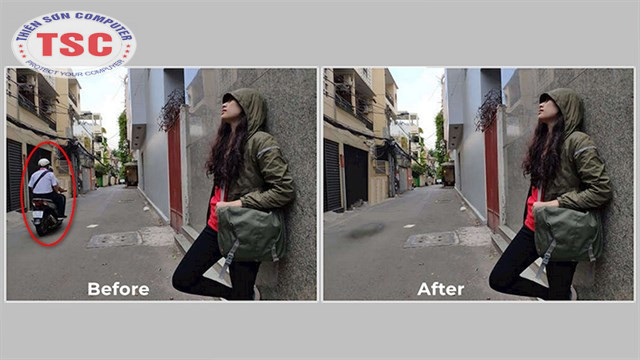
Cách xóa vật thể thừa trong ảnh trên máy tính Windows 11
B1: Hãy mở bức ảnh cần chỉnh sửa với trình xem ảnh mặc định của Windows > Ấn vô biểu tượng chỉnh sửa ở chính giữa phía trên màn hình để truy cập vô trình chỉnh sửa hình ảnh.
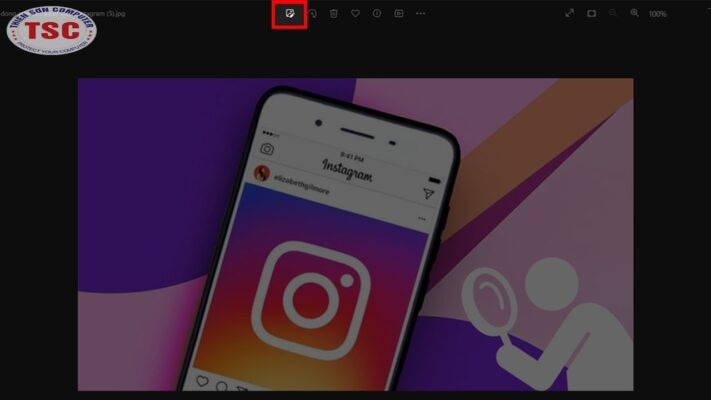
B2: Để xóa các chi tiết thừa bạn hãy chọn cho mình mục Retouch, chỉnh độ lớn của vùng chọn ở mức hợp lý. Khi chọn vùng chọn vừa phải, bạn có thể có kết quả tốt hơn, đừng chọn nó quá to hoặc quá nhỏ.
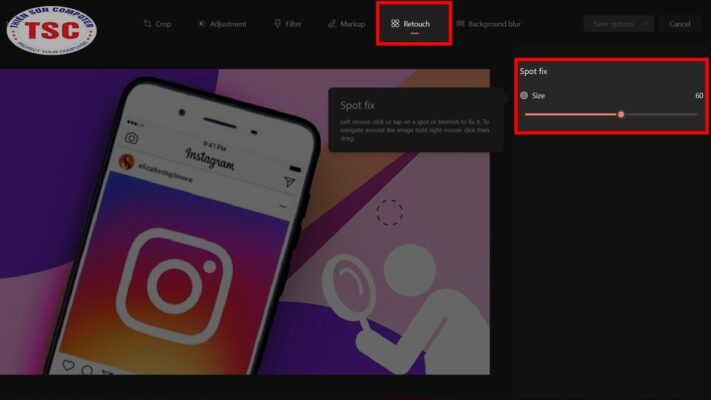
B3: Cuối cùng bạn dùng chuột chấm vào các điểm thừa, các chi tiết rác trên ảnh của bạn muốn bỏ. Máy tính sẽ tự động tối ưu và xóa nó, sau khi chỉnh xong, bạn có thể lưu tấm ảnh của mình bằng cách bấm Save option ở góc phải màn hình.
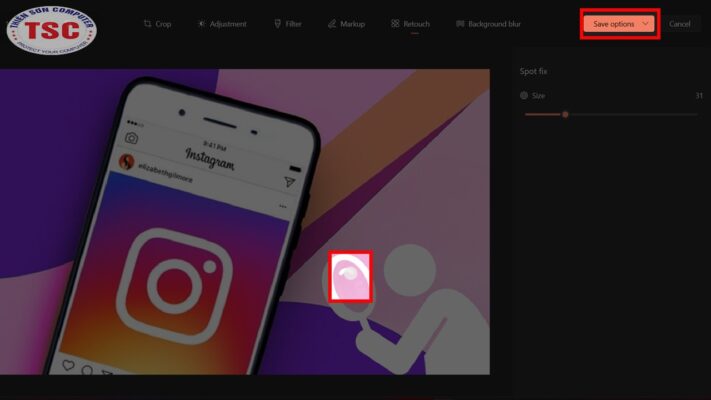
Bằng cách cách trên bạn có thể có những tấm hình ưng ý và không còn vật thể không mong muốn, dây là cách xóa các vật thể thừa, rác trong ảnh trên máy tính Windows 11 dễ dàng mà không cần tải ứng dụng, phần mềm thứ 3.
Hãy để lại bình luận dưới đây nếu bạn cảm thấy hữu ích nhé. Hãy theo dõi Thiên Sơn Computer để có thể tìm hiểu các tips , các mẹo vặt hay cho máy tính nhé.
Đọc thêm: Cách xoay ảnh bị ngược trên máy tính chỉ tốn 30s

